以前紹介した、ポケモンカードのファイル収納をさらにカスタマイズしてみました!!
背表紙を装飾して何のファイルかわかりやすくしてみたものがこちら
「ポケモンカード収納ファイルの背表紙」

この装飾に使用したもの等を詳しく紹介しますので、少しでも興味のある方のお役に立てると幸いです
※ポケモンカードをファイルに収納する方法はこちら
準備するもの
使用したもの : 必要数 → 用途
作成したポケモンカードファイル : 1冊 → 装飾する主役
イラストを印刷した紙 : 1枚 → 装飾用
はさみ : 1本 → イラストを切る用
のり : 1本 → イラストを貼る用
白用紙(大きめ:カレンダー等の裏紙でも可) : 1枚 → 背表紙の台紙
定規&カッターナイフ : 各1本 → 白用紙を背表紙の大きさに切る為
※ポケモンカードの収納に使用しているファイルはこちら (ホームセンターコーナンで購入)

手順
使用物
ファイル背表紙の装飾方法
- ファイルに元々入っている背表紙を取り出したものを型紙として、白用紙を同じ大きさにカッターナイフで切る
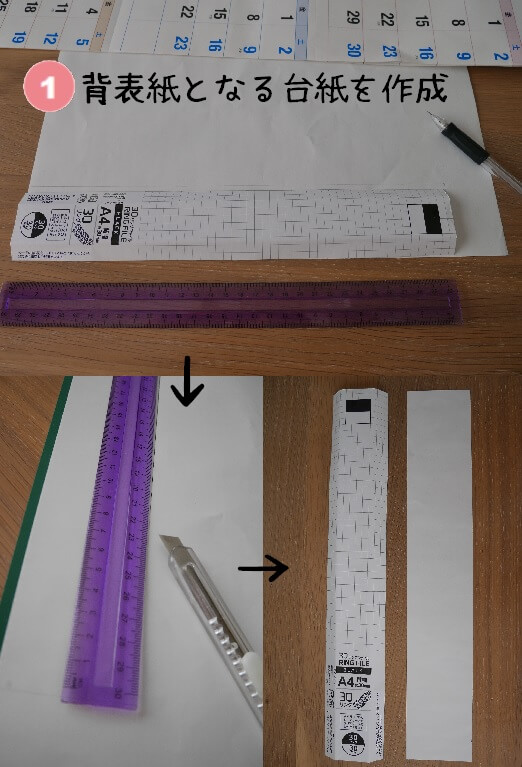
- 1で作成した新しい背表紙の台紙をファイルに入れ、ファイルの折目をつけておく

- 使用したいイラストを大きさを調整してWordに貼り付け、印刷する

- 印刷したイラストをはさみで切る
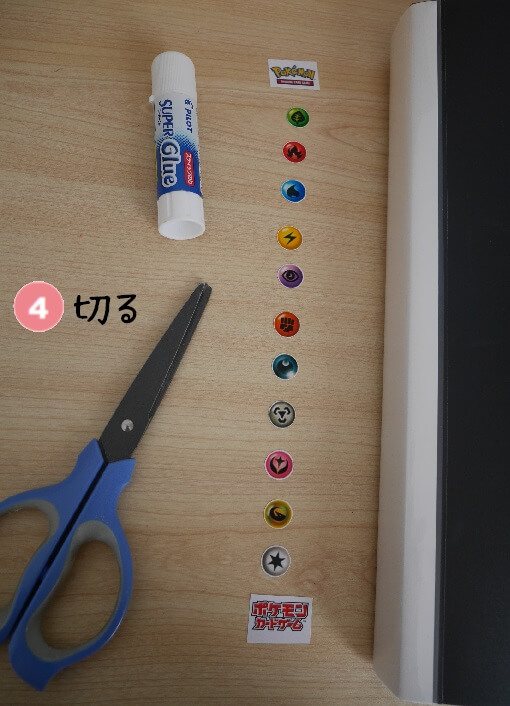
- 2で折目をつけておいた背表紙の台紙をファイルから取り出し、折目に重ならないようにイラストをのりで貼る

- 装飾した背表紙をまたファイルに戻して完成
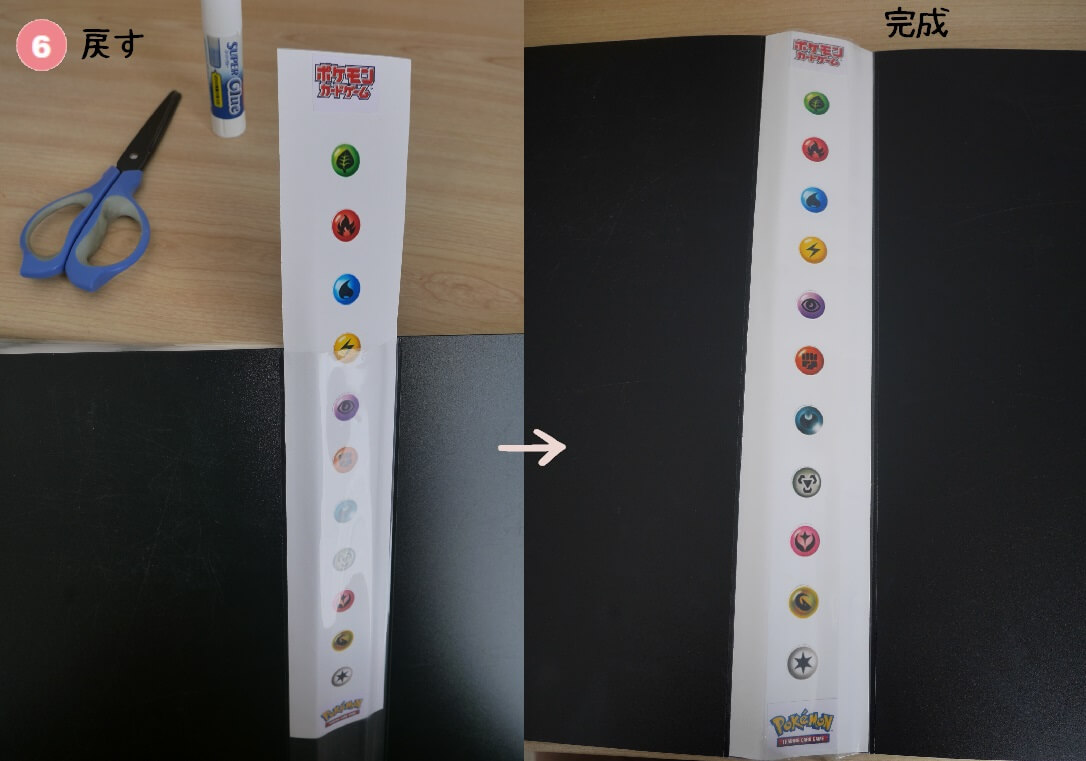
※棚に入れたイメージ

ポイント
ファイルに元々入っている背表紙の裏面が無地だったら裏返して使用しようと思っていたのですが、裏面にも線が入っていたので、背表紙の台紙を新たに作成しました
A4ファイルですが、背表紙はA4より大きいので、A4用紙では長さが足りません
A4以上の大きさの白用紙がなかった為、使い終わったカレンダーの裏を利用することにしました
(カレンダーは普通の用紙より光沢感や丈夫さもあったので背表紙の台紙としてとても向いています)
ポケモンカードの収納ファイルなので、ポケモンカードの文字とタイプマークを装飾してみました
アレンジ
印刷したものではなく、手書きでイラストや文字を描いたり、テプラなどで文字シールを作成したものを貼っても
台紙の色も白ではなく、好きな色で (ファイルが黒なので、台紙も黒にしたらよかったかな…とも思いました)
今回使用しているファイルは背表紙入れがあるものだったので、背表紙のみを作成しましたが、背表紙だけではなく、ファイル外側全てを覆うような装飾(大きいシール台紙にイラストを印刷したものを貼る等)をしても
まとめ
ファイルを購入した時のままの背表紙だったので、装飾をすると何のファイルかわかりやすくなりました
お好みの装飾をして自分だけのポケモンファイルを完成させてみてください!!
最後までご覧頂きありがとうございました





コメントを残す